美图秀秀电脑版如何加文字边框
1、第一步:打开电脑版美图秀秀软件,单击右上角“新建”按钮。

2、第二步:在弹出的“新建画布”对话框中,新建一个白色画布,用来放文字内容。


3、第三步:切换至“文字”菜单中,单击左上角“输入文字”按钮。
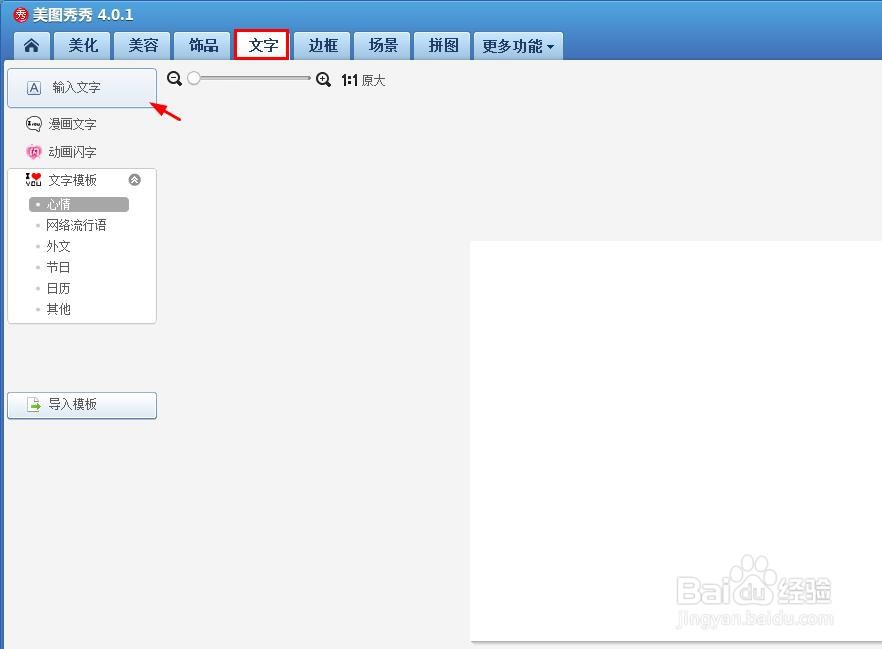
4、第四步:在“文字编辑框”中,输入要加边框的文字内容。

5、第五步:在右侧的“文字特效”中,选择“描边”。
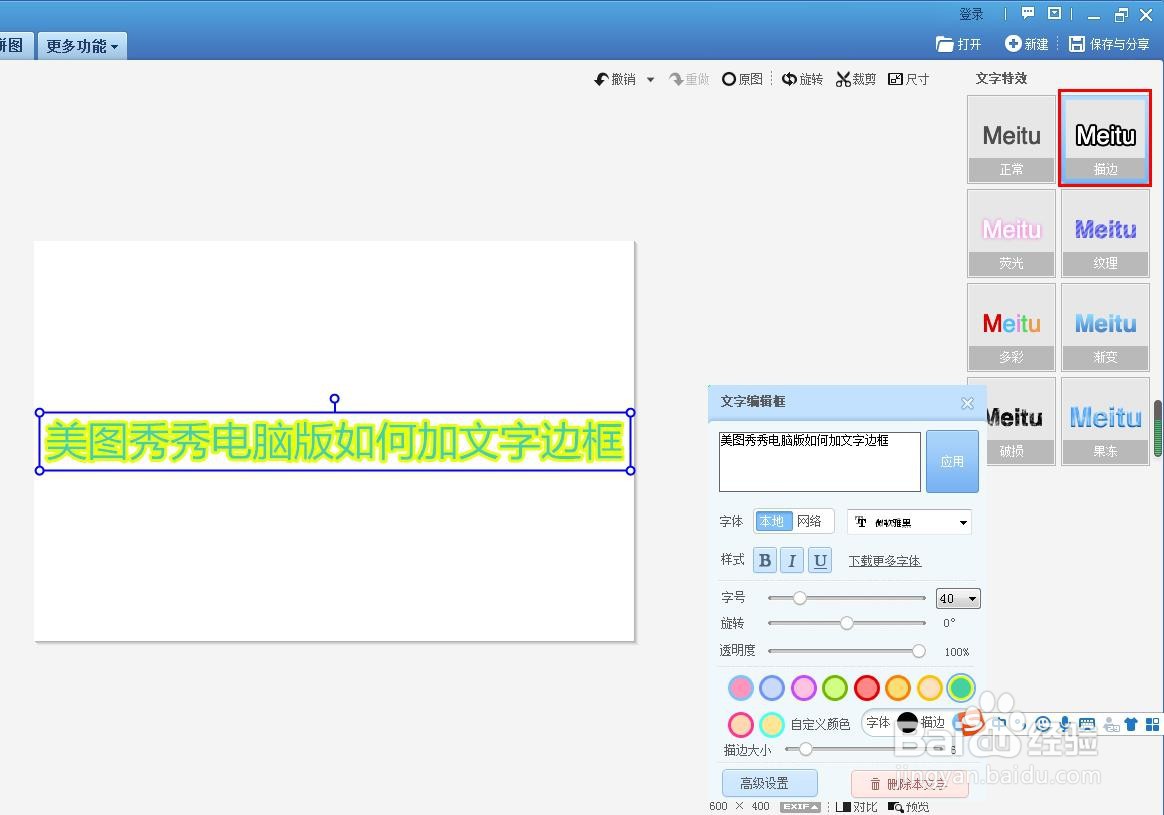
6、第六步:单击“文字编辑框”下方的颜色图标,可以根据需要设置文字颜色和描边颜色。

7、如下图所示,美图秀秀电脑版文字加边框操作完成。

声明:本网站引用、摘录或转载内容仅供网站访问者交流或参考,不代表本站立场,如存在版权或非法内容,请联系站长删除,联系邮箱:site.kefu@qq.com。
阅读量:103
阅读量:109
阅读量:102
阅读量:148
阅读量:46